360安全浏览器开启热点资讯功能的方法
时间:2023-11-16 10:18:43作者:极光下载站人气:117
在360安全浏览器中,可以进行很多热点资讯的查看,特别是一些喜欢浏览新闻的小伙伴,那么如果你经常使用360安全浏览器,可能就会经常进入到热点资讯中进行查看,而有的小伙伴发现在360安全浏览器中的热点资讯没有了,这是由于自己平常可能在设置浏览器的时候,不小心将热点资讯功能关闭了,因此我们需要进入到实验室功能的窗口中,将热点资讯这个功能开启就好了,下方是关于如何使用360安全浏览器开启热点资讯功能的具体操作方法,如果你需要的情况下可以看看方法教程,希望对大家有所帮助。
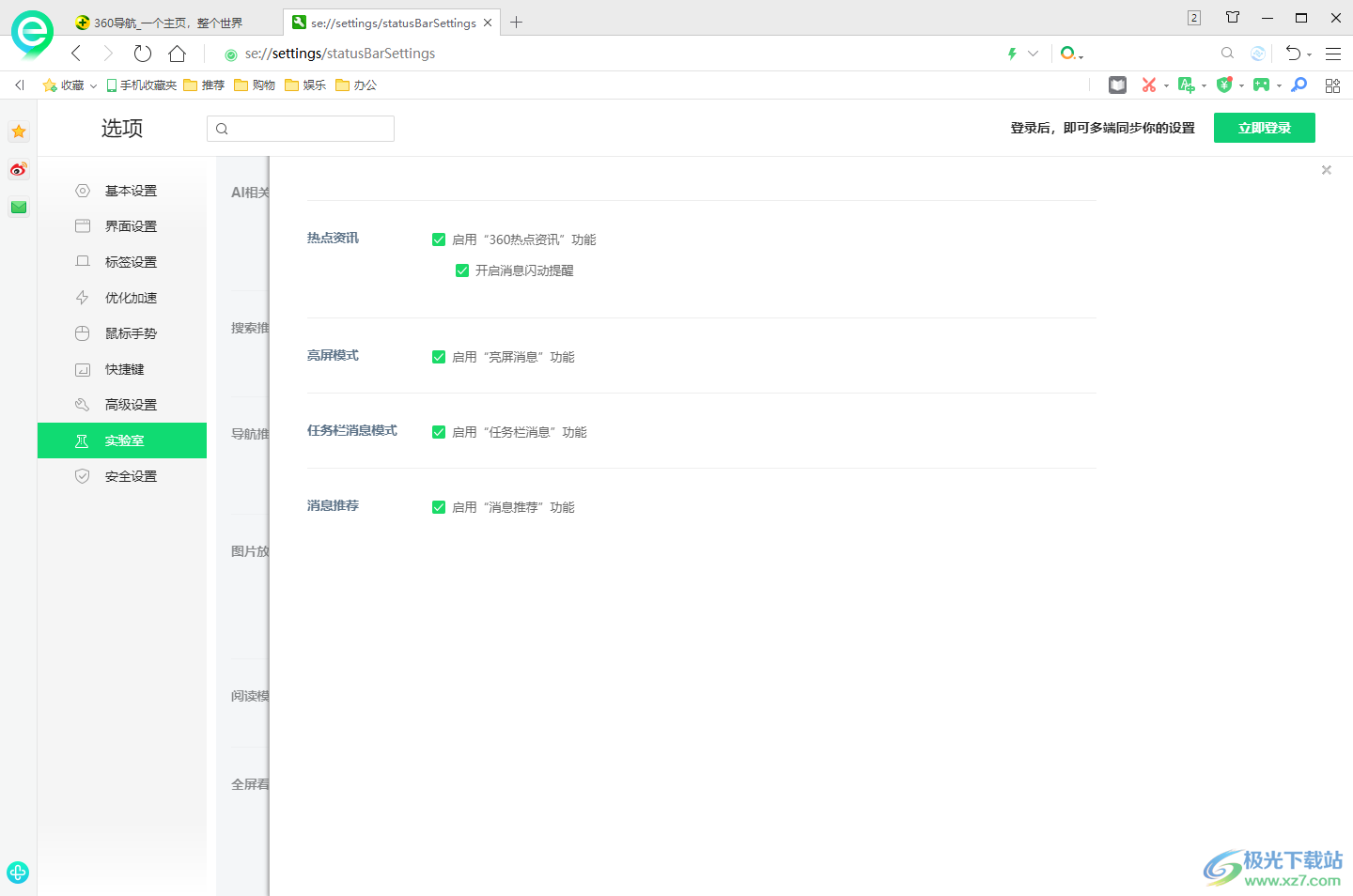
方法步骤
1.首先,将360安全浏览器双击打开,将右侧上方的【三】按钮点击打开。
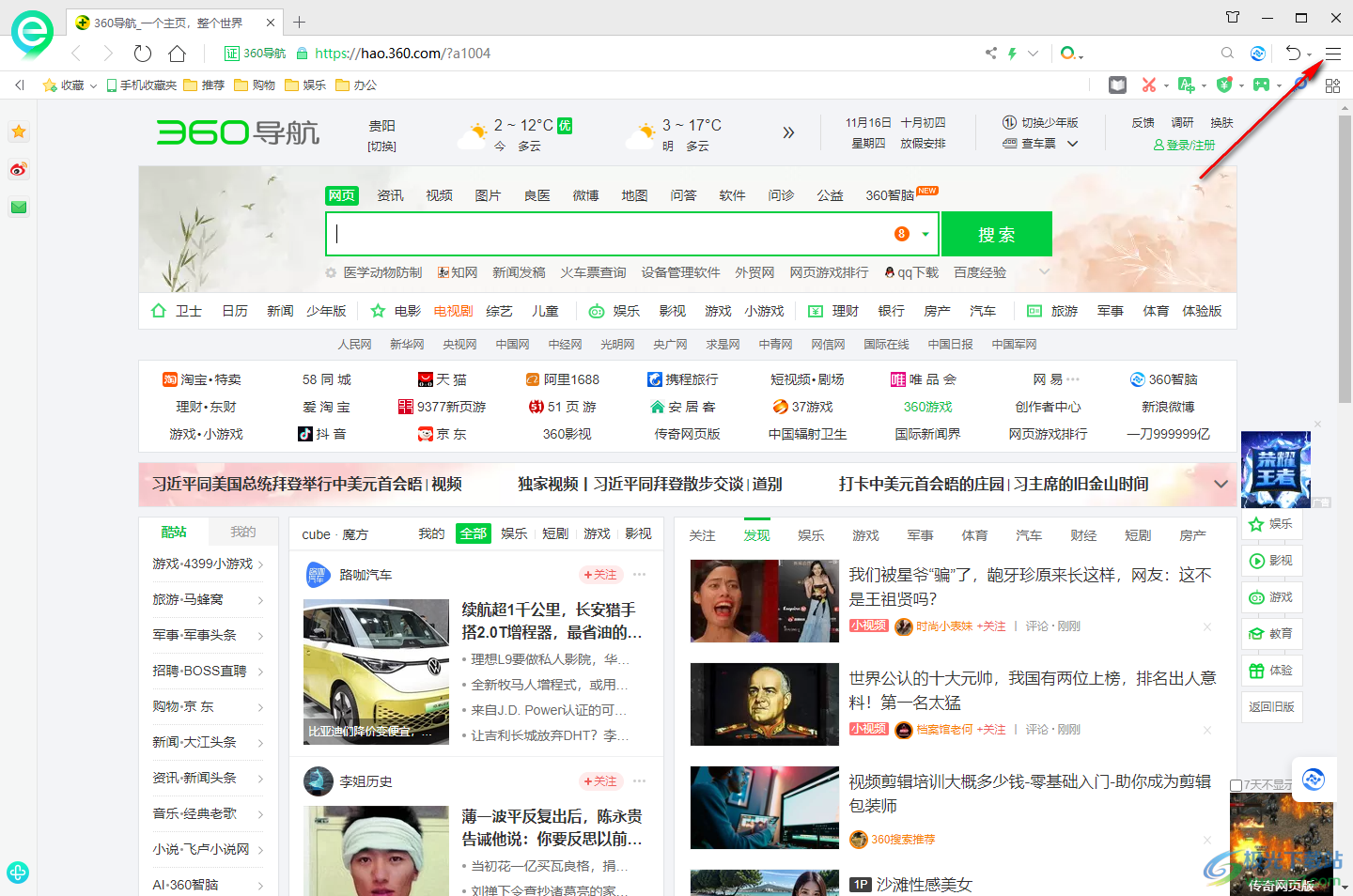
2.这时就会弹出一个窗口,我们需要在该窗口中将【设置】选项进行点击一下。
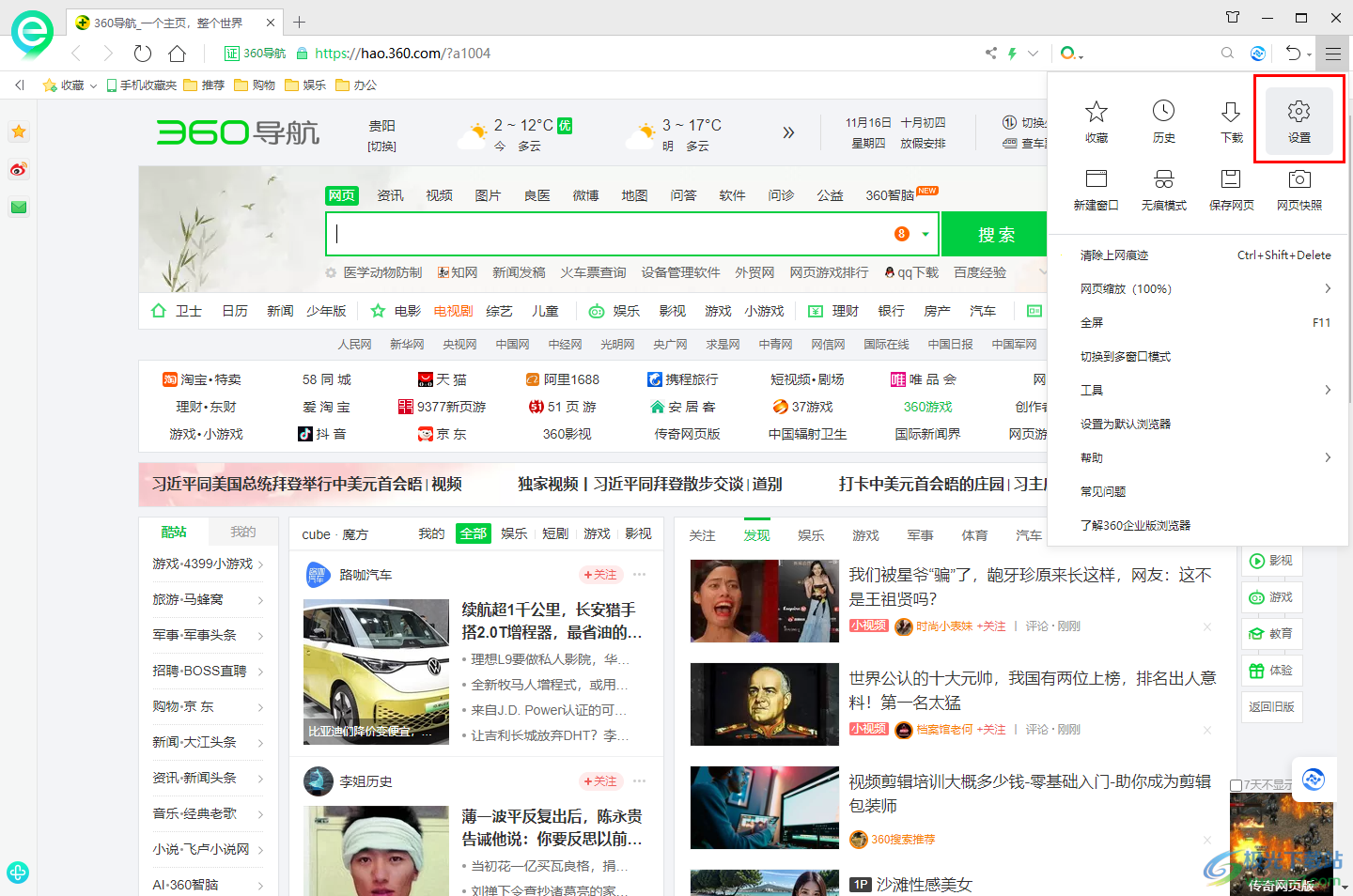
3.当我们进入到360安全浏览器中之后,在页面的左侧位置将【实验室】选项点击打开。
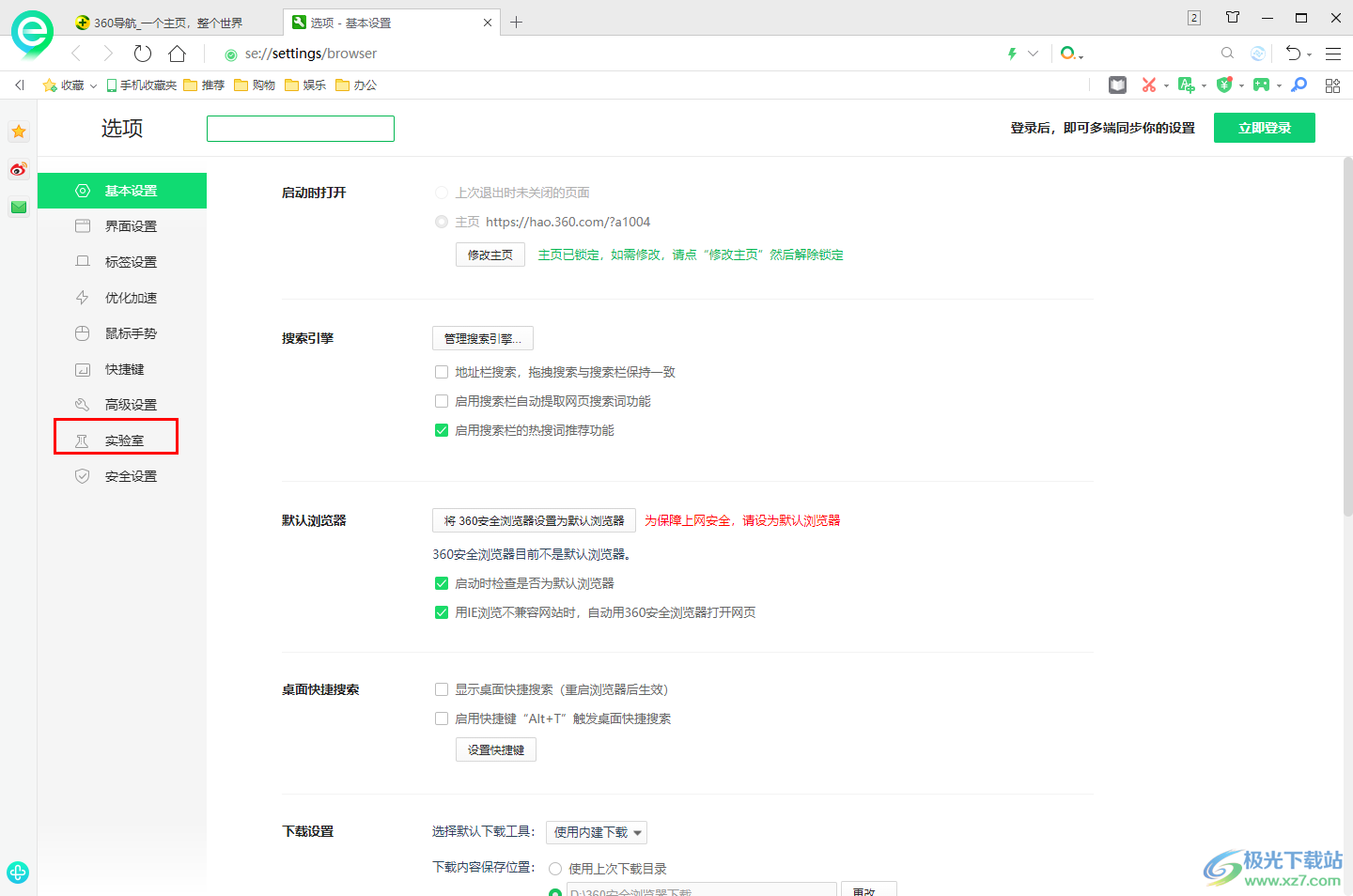
4.随后,在右侧出现的新页面中,用鼠标滚动页面,找到【状态栏及其他】选项,在该选项后面点击【其他设置】选项按钮。
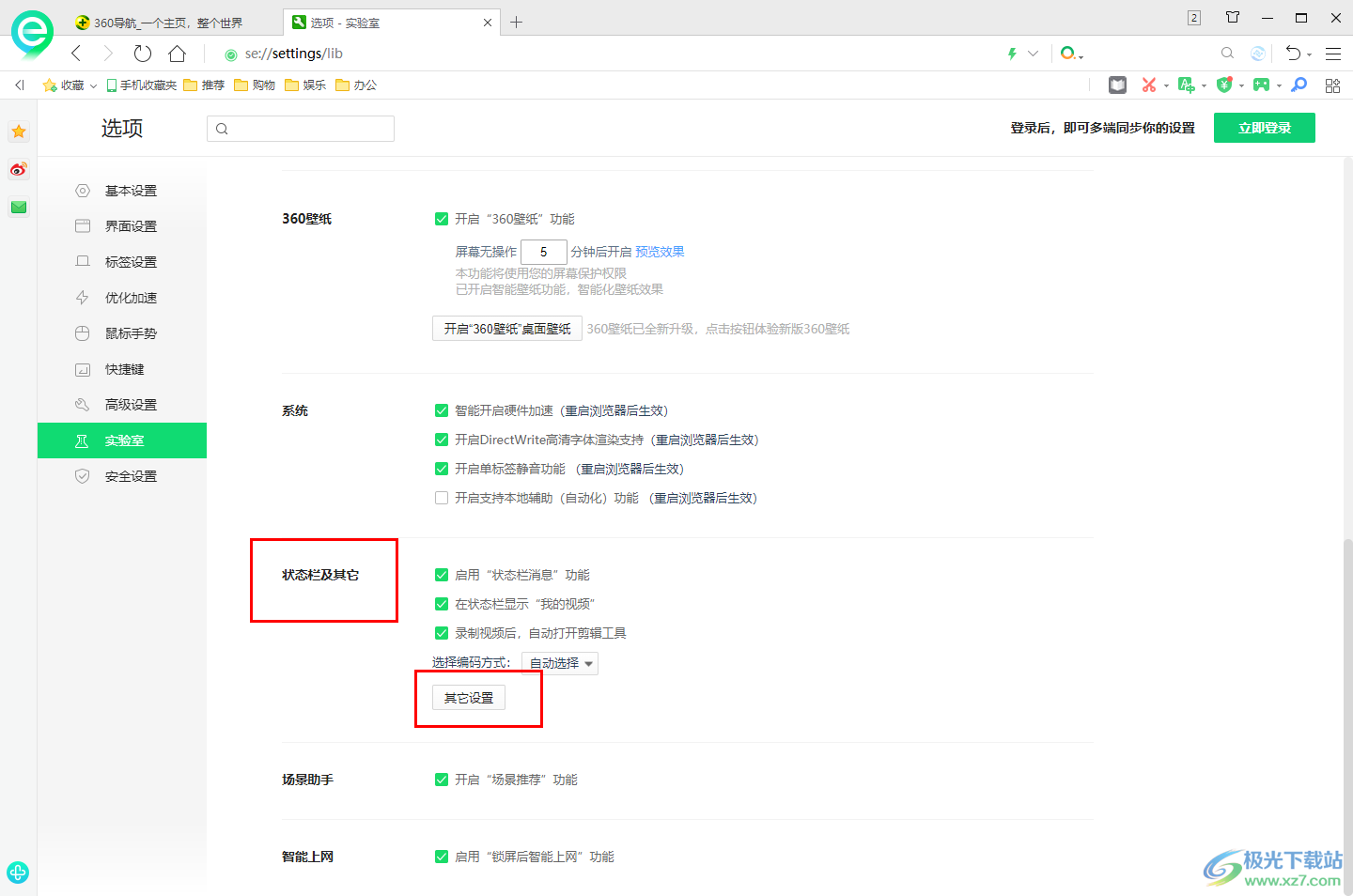
5.随后就会弹出一个新窗口,在该窗口页面中就会看到热点资讯这个功能,将【启用360热点资讯功能】点击勾选,【开启消息闪动提醒】选项根据自己的需求来选择是否启用。
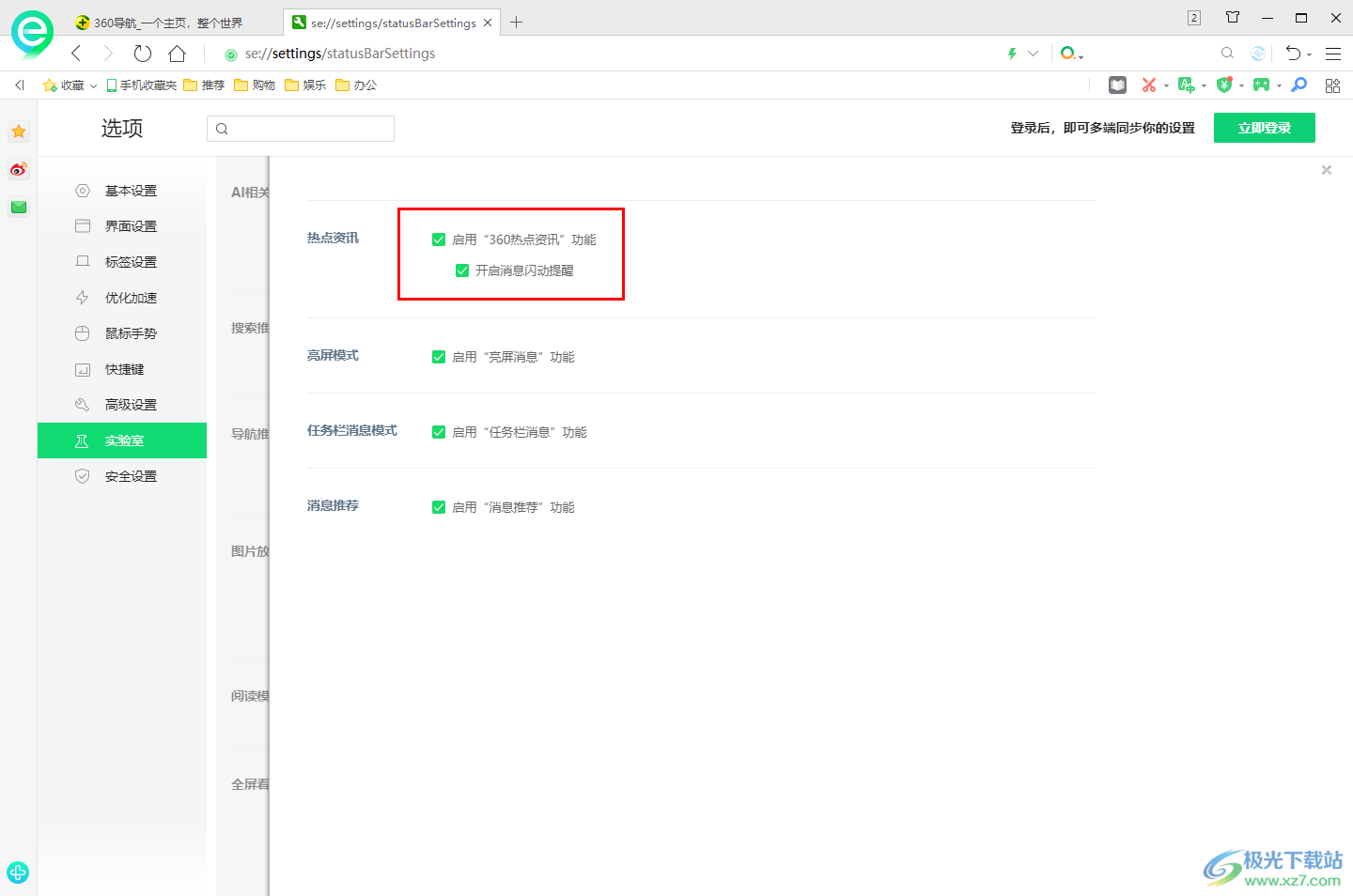
以上就是关于如何使用360安全浏览器启用热点资讯功能的具体操作方法,如果你是一个喜欢通过360安全浏览器进行查看一些热点新闻的小伙伴,那么就可以将热点资讯功能开启即可方便自己进行观看,感兴趣的话可以操作试试。

大小:171 MB版本:v15.3.6242.64环境:WinAll, WinXP, Win7, Win10
- 进入下载
相关推荐
相关下载
热门阅览
- 1百度网盘分享密码暴力破解方法,怎么破解百度网盘加密链接
- 2keyshot6破解安装步骤-keyshot6破解安装教程
- 3apktool手机版使用教程-apktool使用方法
- 4mac版steam怎么设置中文 steam mac版设置中文教程
- 5抖音推荐怎么设置页面?抖音推荐界面重新设置教程
- 6电脑怎么开启VT 如何开启VT的详细教程!
- 7掌上英雄联盟怎么注销账号?掌上英雄联盟怎么退出登录
- 8rar文件怎么打开?如何打开rar格式文件
- 9掌上wegame怎么查别人战绩?掌上wegame怎么看别人英雄联盟战绩
- 10qq邮箱格式怎么写?qq邮箱格式是什么样的以及注册英文邮箱的方法
- 11怎么安装会声会影x7?会声会影x7安装教程
- 12Word文档中轻松实现两行对齐?word文档两行文字怎么对齐?
网友评论